Win11錯誤代碼的解決方案更新
- PHPz轉載
- 2023-12-26 20:49:172075瀏覽
最近win11正式推出了,很多的用戶都嘗試更新了一下這款系統,但是有的朋友碰到了更新win11失敗,出現錯誤代碼的問題,這可能是因為我們的更新進程出現了問題,大家只要完全重置一下更新操作就可以徹底解決正常更新了。
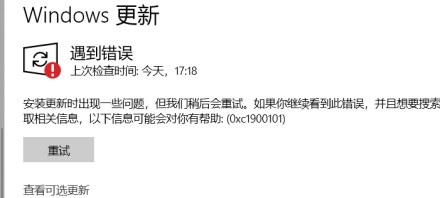
更新win11錯誤代碼怎麼辦:
1、首先我們進入控制台,將右上角查看方式設定為“大圖示”,並進入「管理工具」
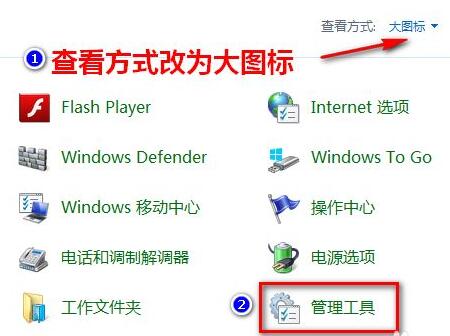
2、進入後在其中找到並雙擊「服務」選項。
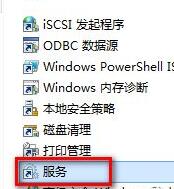
3、在服務清單中找到“windows update”,右鍵選取它並點擊“停止”
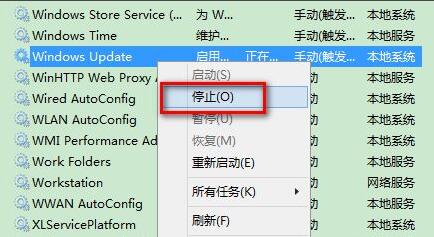
# 4.停止完成後,開啟此電腦,來到「C:\Windows\SoftwareDistribution」路徑位置
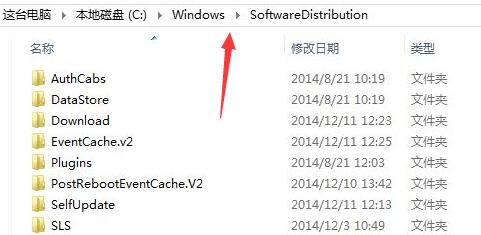
#5、然後雙擊進入其中的「DataStore」資料夾。
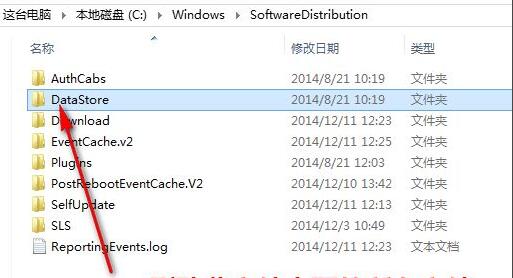
6、將其中的檔案全部刪除,如果出現彈出提示框,點選「繼續」即可。

7、刪除完成後回到上級選單,再雙擊進入「Download」資料夾。
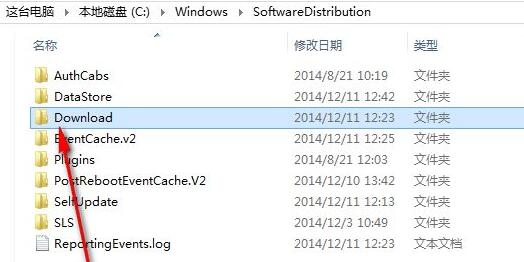
8、將其中所有的檔案刪除,同樣的如果出現提示就點擊「繼續」
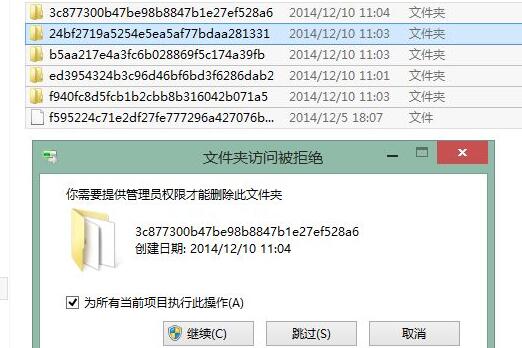
#9 、全部刪除完畢後,回到先前的服務列表,將「windows update」服務重新啟動即可正常更新win11了。
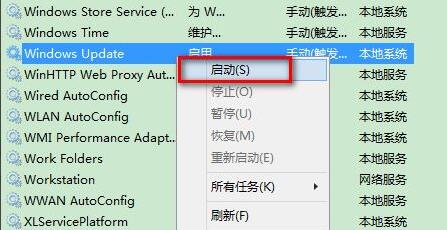
以上是Win11錯誤代碼的解決方案更新的詳細內容。更多資訊請關注PHP中文網其他相關文章!
陳述:
本文轉載於:somode.com。如有侵權,請聯絡admin@php.cn刪除

